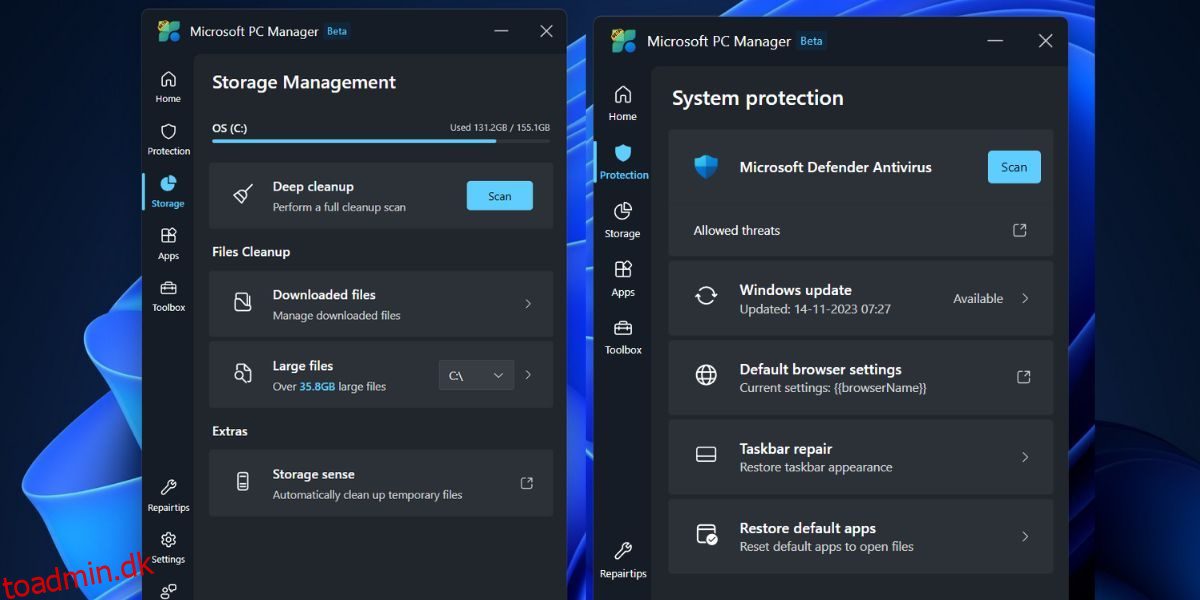Indholdsfortegnelse
Nøgle takeaways
- Microsoft PC Manager er en kraftfuld app designet til at erstatte tredjeparts pc-manager/renere apps.
- Den seneste betaopdatering inkluderer en ny Home-sektion, forbedrede lagerværktøjer og en værktøjskassesektion til adgang til Windows-værktøjer.
- Brugere kan aktivere en flydende værktøjslinje på deres skrivebord og tilpasse den med deres foretrukne værktøjer og links.
Microsoft PC Manager er mere kraftfuld end før og har introduceret flere nye funktioner, herunder en flydende værktøjslinje. Appen er Microsofts svar på alle tredjeparts pc-manager/renere apps, som virker mindre nyttige nu.
Du får et bedre overordnet design med en lodret menu og flere undersektioner, inklusive en ny værktøjskassesektion. Lad os udforske disse funktioner i detaljer.
Hvad er nyt i Microsoft PC Manager-appen?
Microsoft PC Manager-appen er stadig i beta. De tidligere appversioner havde to hovedsektioner: Oprydning og Sikkerhed. Men opdateringen bringer en ny Home-sektion i appen, der pænt opstiller alle nyttige indstillinger i fliser. Den understøtter lys og mørke tilstande og tilpasser sig til standard systemtema.
Udover de æstetiske touch-ups får du fire diskrete sektioner: Beskyttelse, Opbevaring, Apps og Værktøjskasse. Du kan gendanne proceslinjens udseende og standardapps i afsnittet Beskyttelse.
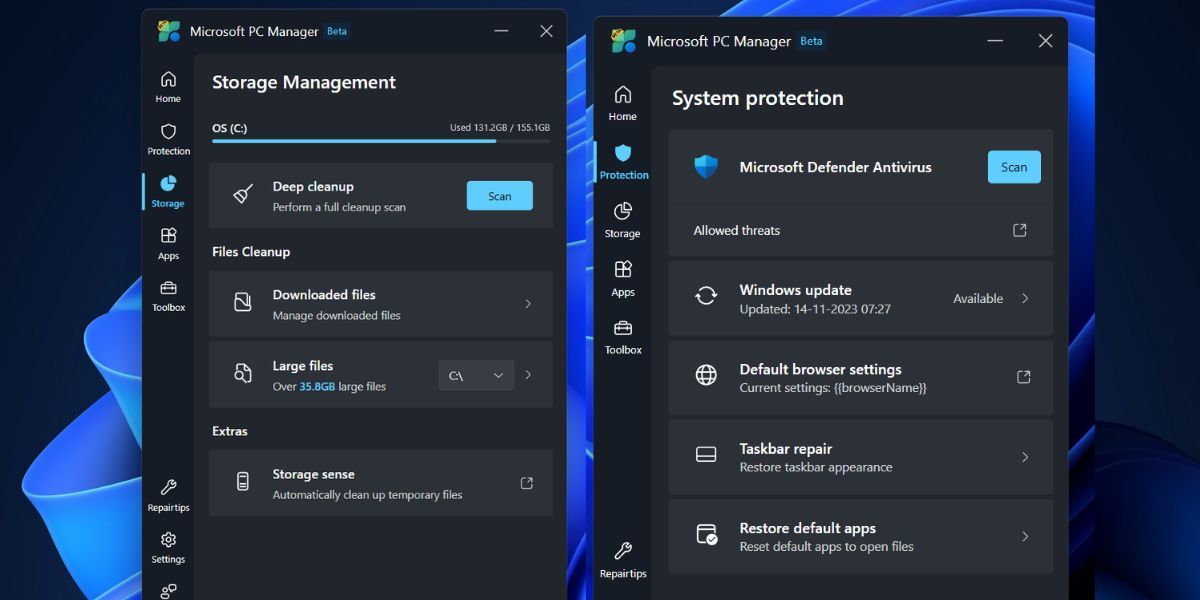
Opbevaringssektionen har forbedrede Filoprydningsværktøjer, som inkluderer et fornyet værktøj til identifikator for store filer. Tidligere kunne du kun få vist filerne i Files Explorer, men nu åbner appen en ny underside til sektionen Store filer med flere filtre og scanningsmuligheder.
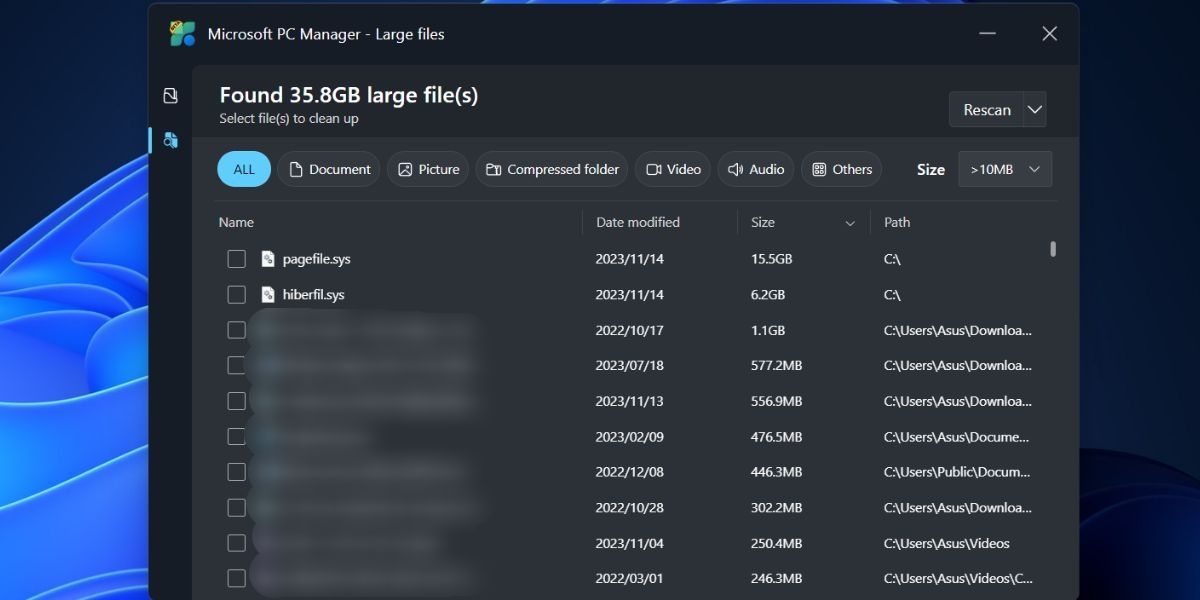
Du kan flytte eller permanent slette en eller flere filer direkte fra dette vindue uden at åbne Stifinder. Indstillingen Deep Scan er der stadig, og du kan endda få adgang til Storage Sense fra Microsoft PC Manager-appen. Afsnittet App Management har ikke noget nyt. Du kan afslutte processer, administrere startapps og få direkte adgang til Microsoft Store.
Det sidste afsnit er Værktøjskasse-sektionen, hvor du kan få adgang til flere Windows-værktøjer, vise en flydende værktøjslinje på skærmen og tilføje brugerdefinerede links.
Du skal installere den seneste version af Microsoft PC Manager-appen (3.8.2.0) fra officielle Microsoft PC Manager-websted. Men hvis du har svært ved at downloade eller installere appen, kan du også downloade den fra Techspotet pålideligt websted.
Når du har installeret Microsoft PC Manager-appen, skal du klikke på ikonet Værktøjskasse i den lodrette menu til venstre. Klik derefter på knappen ved siden af Vis værktøjslinje på skrivebordet for at aktivere værktøjslinjen.
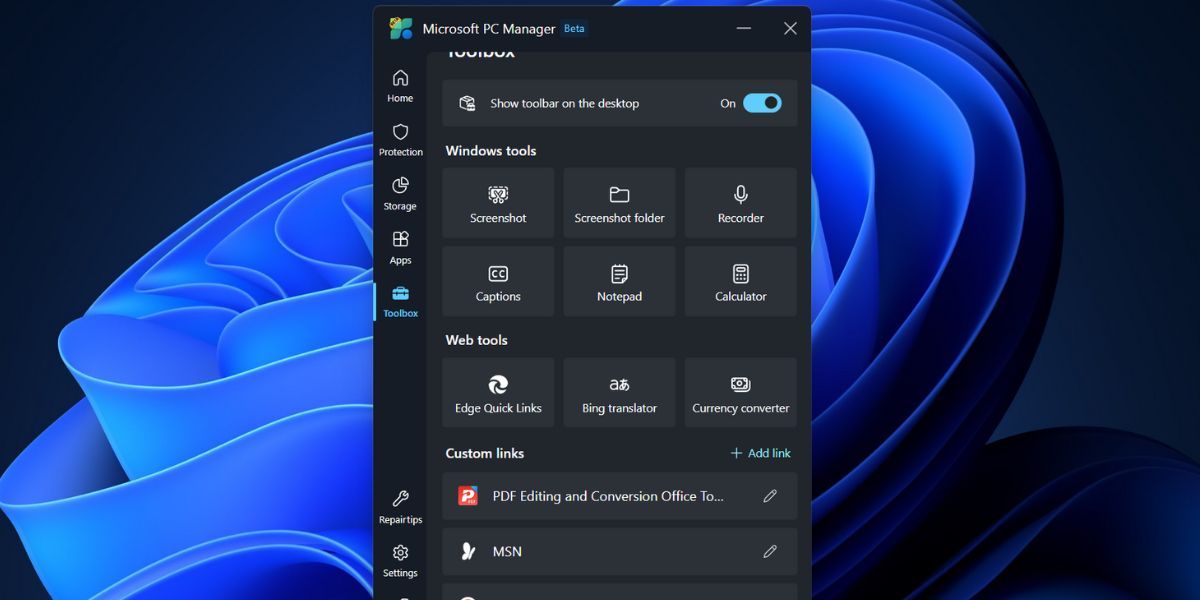
Med den flydende værktøjslinje på din skærm kan du nu minimere Microsoft PC Manager-appen. Klik og træk værktøjslinjen til en hvilken som helst side af skærmen for at fastgøre den til den position. Gør du ikke det, vises det oven på alle de åbne apps.
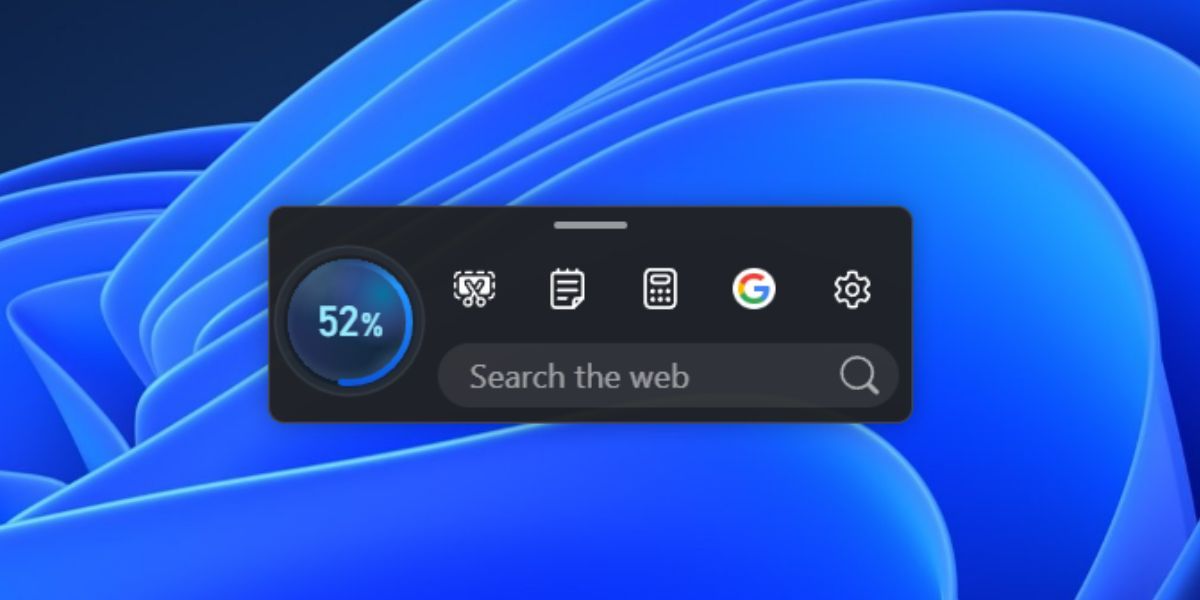
Når du holder markøren over værktøjslinjens position, vises den automatisk. Klik på Boost-knappen for at rydde hukommelsen eller starte ethvert værktøj. Du kan endda tilføje brugerdefinerede links til websteder i værktøjslinjen og derefter starte dem direkte i Edge.
Standardværktøjslisten på værktøjslinjen kan være utilstrækkelig for mange. Du har muligvis ikke brug for Edge-søgningsindstillingen eller vil tilføje flere værktøjer eller fjerne nogle af dem. Sådan tilpasser du det:

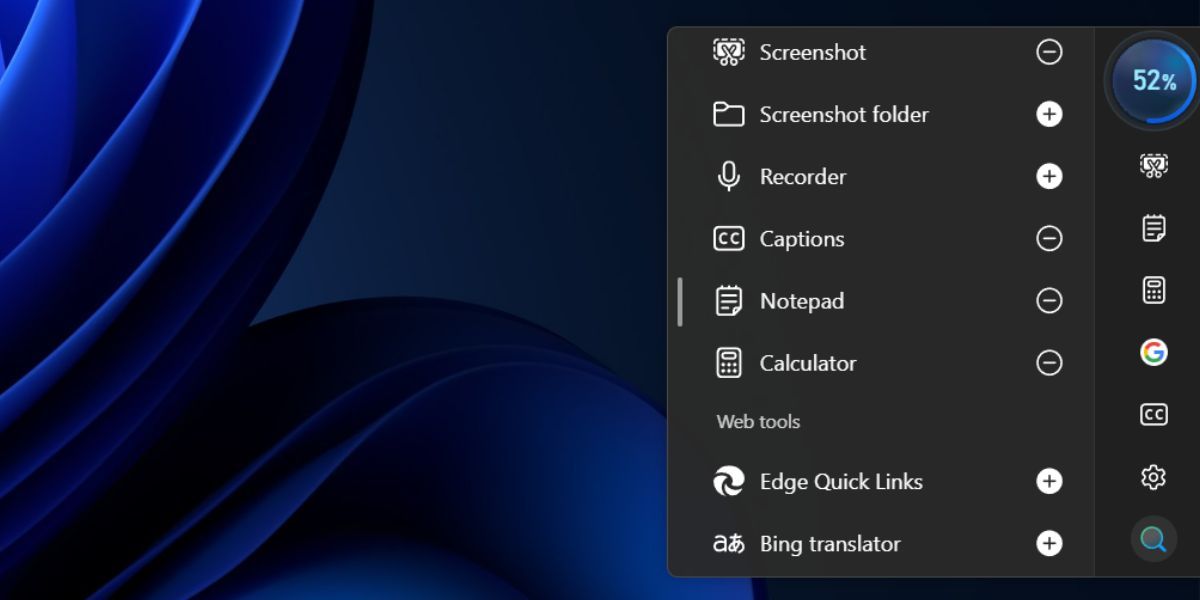
Du kan skjule værktøjslinjen uden at lukke Microsoft PC Manager-appen i baggrunden. Hold markøren over værktøjslinjen for at åbne den, og klik på Indstillinger. Klik derefter på Skjul værktøjslinjen for at skjule den på dit skrivebord. Du bliver dog nødt til at få adgang til afsnittet Værktøjskasse i Microsoft PC Manager-appen for at få vist værktøjslinjen.

En brugervenlig værktøjslinje til pc-vedligeholdelse
Den nye Microsoft PC Manager-app kan administrere Windows bedre og er så spækket med funktioner, at den kan konkurrere med enhver pc-manager eller renere app. Du kan nu identificere større filer, administrere apps og proceslinjeadfærd og få adgang til flere indbyggede Windows-apps via værktøjslinjen med en meget forbedret brugergrænseflade. Det er dog uklart, hvornår appen flytter ud af betafasen og vises på Microsoft Store for almindelige brugere.